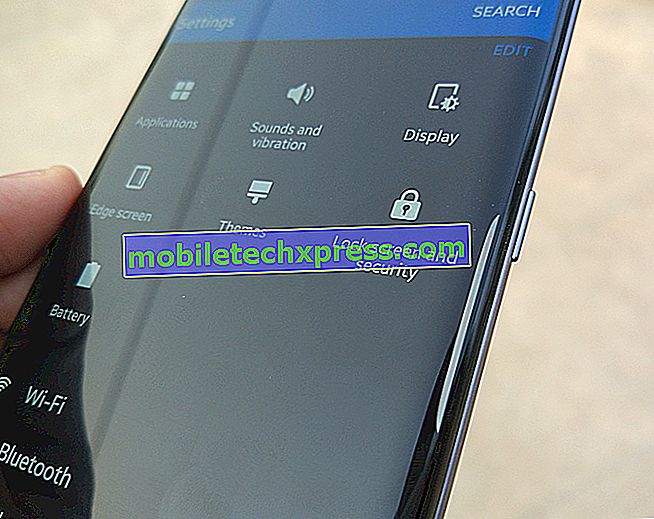Hoe je je Samsung Galaxy A5 (2017) te repareren met "Helaas, het proces com.android.phone is gestopt" fout [Gids voor het oplossen van problemen]
De foutmelding "Helaas is het proces com.android.phone gestopt" is een van de meest voorkomende fouten die u van tijd tot tijd kunt tegenkomen. We hebben klachten ontvangen van bezitters van de Samsung Galaxy A5 die suggereren dat deze fout opduikt wanneer ze bellen of zelfs telefoongesprekken ontvangen. Het betekent dat het wordt geactiveerd door een app, dus onze eerste verdachte is de app Telefoon, die dit proces gebruikt. Er waren echter gevallen waarin een dergelijke fout willekeurig zou verschijnen, dus we kunnen ons niet richten op één app.
In dit bericht zal ik je helpen bij het oplossen van problemen met je Galaxy A5 die geplaagd wordt door deze foutmelding. We zullen elke mogelijkheid overwegen en ze een voor een uitsluiten totdat we kunnen vaststellen waar dit probleem echt om draait en wat er moet gebeuren om het probleem te verhelpen. Dus, als je een van de eigenaren van deze telefoon bent en momenteel last hebt van een soortgelijk probleem, lees dan hieronder verder omdat dit bericht je misschien kan helpen.
Maar voordat we naar onze juiste probleemoplossing gaan, als je deze pagina toevallig zou vinden omdat je op zoek was naar oplossingen voor een ander probleem, dan raad ik je aan onze Galaxy A5-pagina voor het oplossen van problemen te bezoeken omdat we al de meest gemelde problemen met dit probleem hebben aangepakt telefoon en misschien vindt u daar wat u zoekt. Gebruik gerust de oplossingen en oplossingen die we hebben geboden. Als ze niet voor u werken of als u verdere hulp nodig hebt, vult u onze vragenlijst over Android-problemen in en drukt u op Verzenden. We zullen ons best doen om u te helpen.
Problemen met je Galaxy A5 oplossen met de fout "het proces com.android.phone is gestopt"
Probleem : Hallo allemaal. Hoe gaat het? Ik volg je blog al geruime tijd maar het is de eerste keer dat ik contact met je opneem over een probleem. Ik heb een Galaxy A5-telefoon die ik in maart heb gekocht. Ik heb er sindsdien verschillende problemen mee gehad, maar heb deze zelf kunnen oplossen. Onlangs echter kreeg ik de foutmelding "Helaas is het proces com.android.phone gestopt" telkens wanneer ik probeer te bellen of er zelfs een te ontvangen, dus ik denk dat het misschien een probleem is met de app. Maar hoe kan ik dit oplossen? Bedankt.
Probleemoplossing : deze fout is een van de zeldzame fouten die u kunt tegenkomen wanneer u een Android-telefoon gebruikt. Het is niet exclusief voor de Galaxy A5, maar kan gebeuren op elk apparaat waarop het mobiele besturingssysteem van Google wordt uitgevoerd. Maakt u zich geen zorgen, hoewel deze fout mogelijk een firmware-probleem is, is het een klein probleem en is het misschien zelfs maar een gevolg van een probleempje. Dit is wat u moet doen als u deze foutmelding krijgt:
Stap 1: wis de cache en gegevens van het proces dat vastloopt
We moeten gaan na het proces dat het eerst crasht en in dit geval is het de com.android.phone. U hoeft alleen maar de cache en gegevens te wissen om het proces opnieuw te starten. Als u onmiddellijk het resultaat wilt zien, start u uw telefoon opnieuw op nadat u deze stappen hebt uitgevoerd ...
- Tik vanaf een startscherm op het pictogram Apps.
- Tik op Instellingen.
- Tik op Toepassingen.
- Tik op com.android.phone.
- Tik op Opslag.
- Tik op Gegevens wissen en vervolgens op OK.
- Tik op Cache wissen.
Stap 2: reset de app die het proces gebruikt
Nadat u de cache en gegevens van het proces com.android.phone hebt gewist en de fout blijft verschijnen, gaat u achter de app aan die het proces het meest gebruikt: de app Telefoon. De fout kan worden veroorzaakt wanneer de app het proces begint te gebruiken, dus we moeten ervoor zorgen dat de verbinding tussen deze twee onberispelijk is ...
- Tik vanaf een startscherm op het pictogram Apps.
- Tik op Instellingen.
- Tik op Toepassingen.
- Tik op Telefoon.
- Tik op Opslag.
- Tik op Cache wissen.
- Tik op Gegevens wissen en vervolgens op OK.
Als de fout daarna nog steeds verschijnt, is het tijd om dit probleem vanuit een andere hoek te bekijken.
Stap 3: Ontdek of uw apps van derden hier iets mee te maken hebben
Misschien veroorzaakt iets anders de fout, dus het is tijd om het probleem te isoleren. Probeer erachter te komen of de apps van derden er iets mee te maken hebben. Start uw telefoon op in de veilige modus om alle gedownloade apps en hun services tijdelijk uit te schakelen. Als de fout verdwijnt, is het duidelijk dat een van de problemen het probleem veroorzaakt. In dit geval moet u erachter komen welke app het probleem veroorzaakt en er iets aan doen. Volg deze stappen om uw telefoon in deze modus uit te voeren:
- Schakel het apparaat uit.
- Houd de aan / uit-toets voorbij het scherm met de apparaatnaam ingedrukt.
- Wanneer 'SAMSUNG' op het scherm verschijnt, laat u de aan-uitknop los.
- Onmiddellijk nadat u de aan / uit-toets hebt losgelaten, houdt u de toets Volume omlaag ingedrukt.
- Houd de toets Volume omlaag ingedrukt totdat het apparaat opnieuw is opgestart.
- Veilige modus wordt weergegeven in de linkerbenedenhoek van het scherm.
- Laat de toets Volume omlaag los wanneer u 'Veilige modus' ziet.
Als het probleem is verholpen, probeert u dan alle apps bij te werken die moeten worden bijgewerkt ...
- Tik vanaf een startscherm op het pictogram Apps.
- Tik op Play Store.
- Tik op de menutoets en tik vervolgens op Mijn apps. Als u wilt dat uw apps automatisch worden bijgewerkt, tikt u op de menutoets, tikt u op Instellingen en tikt u op Apps automatisch bijwerken om het selectievakje in te schakelen.
- Kies een van de volgende opties:
- Tik op Update [xx] om alle applicaties te updaten met beschikbare updates.
- Tik op een afzonderlijke applicatie en tik vervolgens op Update om een enkele applicatie bij te werken.
Als u al een aantal verdachten hebt, wist u hun cache en gegevens of verwijdert u ze één voor één totdat het probleem is opgelost ...
Hoe app cache en gegevens op Galaxy A5 te wissen
- Tik vanaf een startscherm op het pictogram Apps.
- Tik op Instellingen.
- Tik op Toepassingen.
- Tik op de gewenste applicatie in de standaardlijst of tik op Menu-pictogram> Systeem-apps tonen om vooraf geïnstalleerde apps weer te geven.
- Tik op Opslag.
- Tik op Gegevens wissen en vervolgens op OK.
- Tik op Cache wissen.
Applicaties van je Galaxy A5 verwijderen
- Tik vanaf een startscherm op het pictogram Apps.
- Tik op Instellingen.
- Tik op Toepassingen.
- Tik op de gewenste applicatie in de standaardlijst of tik op Menu-pictogram> Systeem-apps tonen om vooraf geïnstalleerde apps weer te geven.
- Tik op Verwijderen.
- Tik nogmaals op Verwijderen om te bevestigen.
Als het probleem echter nog steeds optreedt in de veilige modus, moet u doorgaan naar de volgende stap.
Stap 4: Wis alle systeemcaches zodat ze worden vervangen
Het is mogelijk dat deze fout het gevolg is van een aantal corrupte systeemcaches. U moet deze mogelijkheid uitsluiten door uw telefoon op te starten in de herstelmodus en de cachepartitie te wissen ...
- Schakel het apparaat uit.
- Houd de toets Volume omhoog en de starttoets ingedrukt en houd vervolgens de aan / uit-toets ingedrukt.
- Wanneer het scherm met het apparaatlogo wordt weergegeven, laat u alleen de aan / uit-toets los.
- Wanneer het Android-logo wordt weergegeven, laat u alle toetsen los ('Systeemupdate installeren' wordt ongeveer 30 - 60 seconden weergegeven voordat de menuopties van het Android-systeemherstel worden weergegeven).
- Druk meerdere keren op de toets Volume zachter om 'cache-partitie wissen' te markeren.
- Druk op de aan / uit-toets om te selecteren.
- Druk op de toets Volume omlaag om 'Ja' te markeren en druk op de aan / uit-toets om te selecteren.
- Wanneer de cache-partitie is gewist, wordt 'Systeem nu opnieuw opstarten' gemarkeerd.
- Druk op de aan / uit-toets om het apparaat opnieuw te starten.
Als de fout hierna nog steeds optreedt, stelt u uw telefoon opnieuw in.
Stap 5: Voer de Master Reset uit op uw Galaxy A5
Dit is je laatste redmiddel, maar maak je geen zorgen, zo'n fout is eigenlijk slechts een klein probleem en kan worden verholpen door een reset. Zorg er echter voor dat u een back-up maakt van uw belangrijke bestanden en gegevens, aangezien deze worden verwijderd. Schakel vervolgens de antidiefstalfunctie van uw telefoon uit, zodat u niet wordt vergrendeld en vervolgens kunt u deze opnieuw instellen.
Hoe de Galaxy A5 antidiefstalfunctie uit te schakelen
- Tik vanaf een startscherm op het pictogram Apps.
- Tik op Instellingen.
- Tik op Cloud en accounts.
- Tik op Accounts.
- Tik op Google.
- Tik op uw Google ID-e-mailadres. Als u meerdere accounts hebt ingesteld, moet u deze stappen voor elk account herhalen.
- Tik op Menu.
- Tik op Account verwijderen.
- Tik op VERWIJDER ACCOUNT.
Hoe je de master reset uitvoert op je Galaxy A5
- Schakel het apparaat uit.
- Houd de toets Volume omhoog en de starttoets ingedrukt en houd vervolgens de aan / uit-toets ingedrukt.
- Wanneer het scherm met het apparaatlogo wordt weergegeven, laat u alleen de aan / uit-toets los
- Wanneer het Android-logo wordt weergegeven, laat u alle toetsen los ('Systeemupdate installeren' wordt ongeveer 30 - 60 seconden weergegeven voordat de menuopties van het Android-systeemherstel worden weergegeven).
- Druk meerdere keren op de toets Volume zachter om 'Gegevens wissen / Fabrieksinstellingen herstellen' te markeren.
- Druk op de knop Power om te selecteren.
- Druk op de toets Zachter volume tot 'Ja - alle gebruikersgegevens verwijderen' is gemarkeerd.
- Druk op de aan / uit-knop om de masterreset te selecteren en te starten.
- Wanneer de masterreset is voltooid, wordt 'Systeem nu opnieuw opstarten' gemarkeerd.
- Druk op de aan / uit-toets om het apparaat opnieuw te starten.
U kunt uw telefoon ook resetten via het menu Instellingen ...
- Tik vanaf een startscherm op het pictogram Apps.
- Tik op Instellingen.
- Tik op Cloud en accounts.
- Tik op Back-up maken en herstellen.
- Tik desgewenst op Back-up maken van mijn gegevens om de schuifregelaar in of uit te schakelen.
- Tik indien gewenst op Herstellen om de schuifregelaar op AAN of UIT te zetten.
- Tik twee keer op de terugtoets om terug te keren naar het menu Instellingen en tik vervolgens op Algemeen beheer.
- Tik op Opnieuw instellen.
- Tik op Fabrieksinstellingen herstellen.
- Tik op Apparaat resetten.
- Als schermvergrendeling is ingeschakeld, voert u uw pincode of wachtwoord in.
- Tik op Doorgaan.
- Tik op Alles verwijderen.
Bedankt voor het lezen. Ik hoop dat dit helpt.